
Nếu bạn gửi và nhận nhiều tin nhắn văn bản, ứng dụng Tin nhắn có thể chiếm một lượng lớn dung lượng trên iPhone hoặc iPad của bạn. Nó không chỉ lưu trữ lịch sử tin nhắn văn bản của bạn mà còn lưu các tệp đính kèm ảnh và video mà bạn đã nhận được. Dưới đây là cách giải phóng dung lượng đó nếu bạn sắp hết.
Xem ứng dụng Tin nhắn đang sử dụng bao nhiêu dung lượng
Bạn có thể kiểm tra dung lượng mà ứng dụng Tin nhắn đang sử dụng trên thiết bị của mình từ màn hình Bộ nhớ. Mở ứng dụng Cài đặt trên iPhone hoặc iPad của bạn và điều hướng đến Chung> Bộ nhớ iPhone (hoặc Bộ nhớ iPad) và đợi mọi thứ tải (có thể mất khoảng 20 giây hoặc lâu hơn).

Tiếp theo, cuộn xuống danh sách và tìm ứng dụng Tin nhắn. Bạn sẽ thấy dung lượng bộ nhớ đang sử dụng. Trong trường hợp của tôi, nó chiếm 1,14 GB. Nếu dung lượng của bạn đang chiếm một lượng lớn dung lượng, hãy đọc để tìm hiểu cách bạn có thể giải phóng dung lượng.
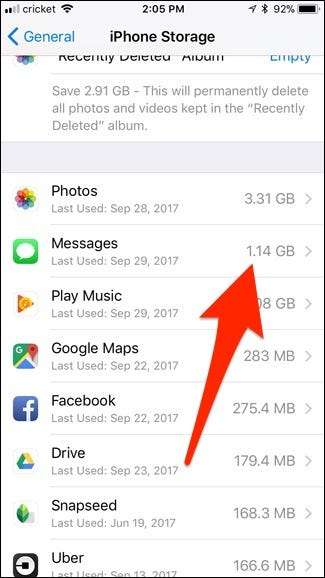
Tự động xóa tin nhắn cũ
LIÊN QUAN: Cách giải phóng dung lượng trên iPhone hoặc iPad
Để ngăn thư tích tụ mãi mãi và chiếm dung lượng lưu trữ ngày càng lớn, bạn có thể đặt tất cả thư tự xóa sau một khoảng thời gian nhất định.
Tuy nhiên, hãy nhớ rằng bất kỳ tin nhắn nào bị xóa sẽ biến mất vĩnh viễn. Vì vậy, nếu bạn muốn ghi lại các tin nhắn của mình hoặc giữ các tin nhắn nhất định mãi mãi, có thể bạn sẽ không muốn chúng tự động bị xóa. Để thay đổi cài đặt này, hãy mở ứng dụng Cài đặt và nhấn vào “Tin nhắn”.
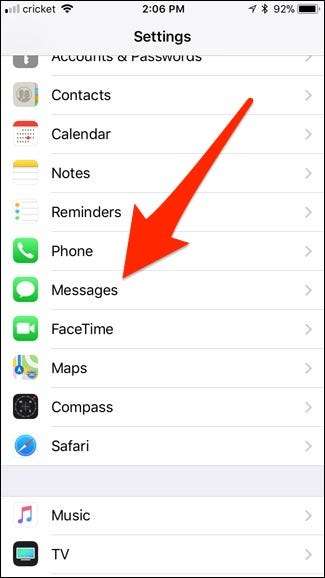
Cuộn xuống và nhấn vào “Giữ tin nhắn”.
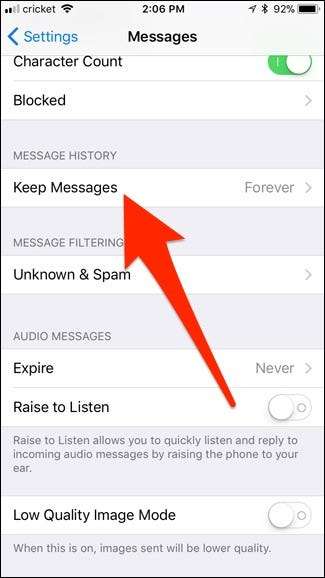
Chọn khoảng thời gian hết hạn. Theo mặc định, iPhone hoặc iPad của bạn sẽ giữ tin nhắn “Mãi mãi”, nhưng bạn có thể chọn giữ chúng trong “30 ngày” hoặc “1 năm” nếu muốn.
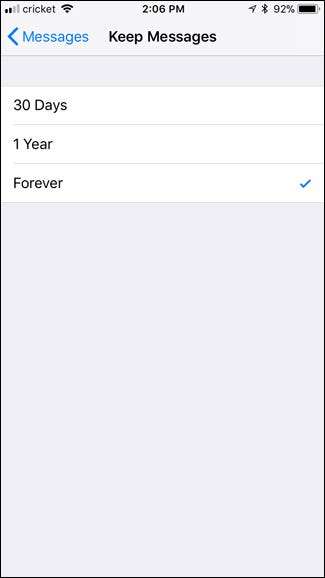
Đối với tin nhắn âm thanh, thiết bị của bạn sẽ tự động xóa chúng hai phút sau khi bạn nghe chúng. Điều này ngăn không cho chúng chiếm dung lượng vĩnh viễn ngay cả khi bạn đã hoàn tất việc sử dụng chúng. Tuy nhiên, để thay đổi điều này, bạn có thể quay lại màn hình Tin nhắn chính trong cài đặt và nhấn vào “Hết hạn” trong “Tin nhắn âm thanh”.
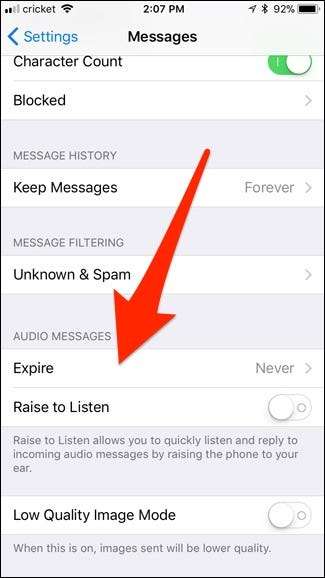
Từ đó, bạn có thể chọn xóa chúng tự động sau hai phút hoặc không bao giờ xóa chúng (trừ khi bạn xóa chúng theo cách thủ công).

Xóa hàng loạt ảnh, video và tệp đính kèm
Bạn có thể quen thuộc với một cách để xóa tin nhắn và tệp đính kèm trong ứng dụng Tin nhắn, đó là bằng cách nhấn và giữ tin nhắn hoặc ảnh, nhấn vào “Thêm”, chọn những gì bạn muốn xóa và nhấn vào thùng rác. Nhưng đây là cách làm chậm nhất và bạn sẽ phải tìm kiếm trong các cuộc trò chuyện của mình để tìm tất cả những hình ảnh mà bạn muốn xóa.
Bạn cũng có thể nhấn vào nút tròn “i” ở góc trên bên phải của cuộc trò chuyện để xem tất cả các tệp đính kèm của cuộc trò chuyện đó, sau đó xóa bất kỳ phương tiện nào bạn không cần nữa. Tuy nhiên, đây vẫn không phải là cách tốt nhất để đi.
LIÊN QUAN: Cách giải phóng dung lượng trên iPhone hoặc iPad của bạn bằng cách tải xuống các ứng dụng không sử dụng
Thay vào đó, hãy quay lại ứng dụng Cài đặt và điều hướng đến Chung> Bộ nhớ iPhone (hoặc Bộ nhớ iPad) như bạn đã làm trước đây. Cuộn xuống danh sách và chọn ứng dụng Tin nhắn. Từ đó, hãy nhấn vào “Xem lại các tệp đính kèm lớn”.
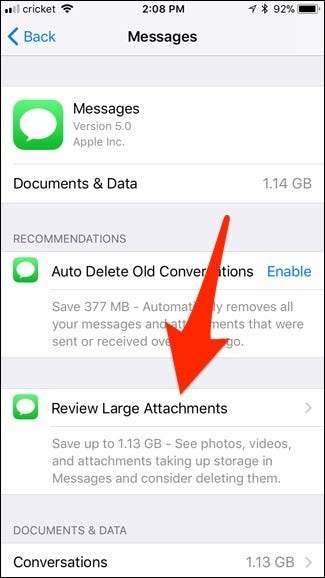
Điều này sẽ cung cấp cho bạn danh sách mọi ảnh, video và tệp đính kèm khác mà ứng dụng Tin nhắn đã lưu từ tất cả các chuỗi cuộc trò chuyện của bạn và trước tiên nó được sắp xếp theo kích thước lớn nhất.

Để xóa một, chỉ cần vuốt sang trái và nhấn “Xóa”.
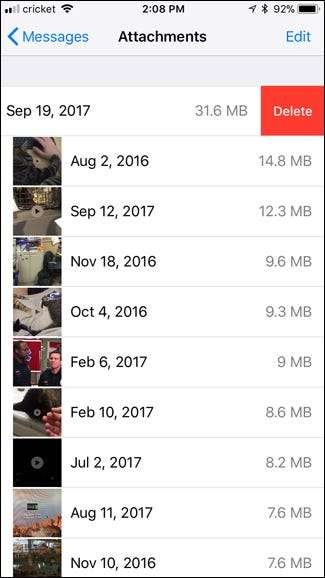
Rất tiếc, không có tùy chọn “Chọn tất cả” hoặc thậm chí không có cách nào để chọn nhiều tệp đính kèm và xóa chúng trong một lần vuốt. Tuy nhiên, đây vẫn là cách tốt nhất để loại bỏ các tập tin đính kèm lớn nhất với nỗ lực tối thiểu.
Nếu bạn muốn sắp xếp danh sách này thành các loại phương tiện cụ thể, hãy quay lại màn hình và bên dưới “Xem lại các tệp đính kèm lớn”, bạn sẽ thấy “Tài liệu và dữ liệu”, sau đó là danh sách các loại phương tiện khác nhau.
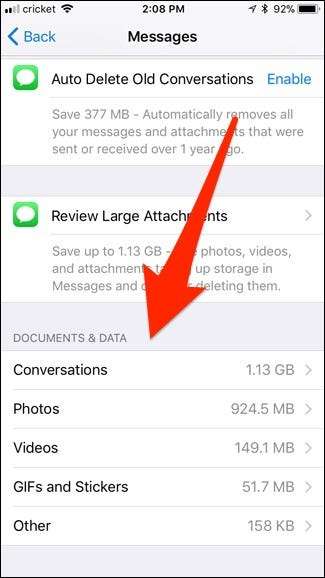
Nhấn vào một tệp sẽ chỉ hiển thị các tệp đính kèm thuộc loại đó. Vì vậy, nếu bạn nhấn vào “Ảnh”, nó sẽ chỉ hiển thị ảnh.
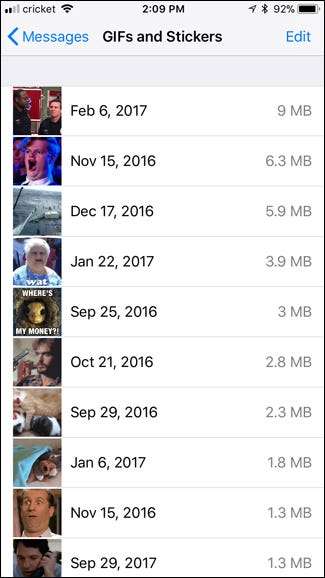
Nếu bạn muốn lưu ảnh hoặc video trước khi xóa, bạn có thể nhấn vào ảnh hoặc video đó rồi chọn nút Chia sẻ ở góc trên cùng bên trái.
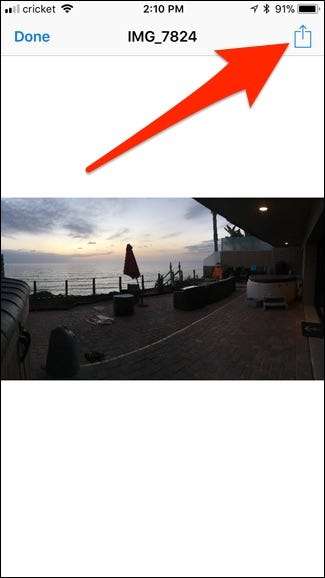
Từ đó, bạn có thể AirDrop nó sang một thiết bị khác, gửi nó trong email, lưu nó vào dịch vụ lưu trữ đám mây và hơn thế nữa.
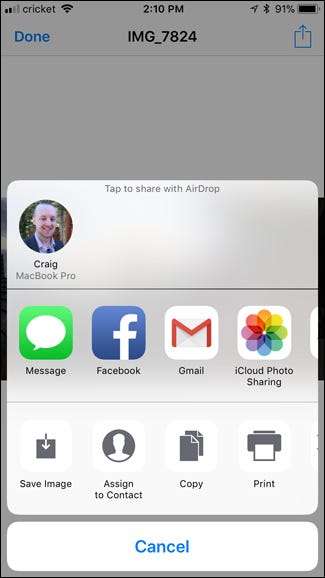
Xóa toàn bộ chuỗi cuộc trò chuyện
Nếu Tin nhắn đang sử dụng nhiều dung lượng, các tệp đính kèm hình ảnh có thể là nguyên nhân gây ra lỗi, vì vậy chỉ xóa các cuộc trò chuyện văn bản có thể không đủ. Tuy nhiên, nếu bạn có các cuộc trò chuyện dài chứa đầy tin nhắn văn bản, chúng có thể chiếm nhiều dung lượng hơn bạn nghĩ. Bạn có thể xóa chúng và giải phóng dung lượng đó, giả sử bạn không muốn giữ những cuộc trò chuyện đó.
Bạn có thể xóa toàn bộ chuỗi cuộc trò chuyện trong ứng dụng Tin nhắn bằng cách vuốt sang trái chuỗi cuộc trò chuyện đó và nhấn vào “Xóa”. Thao tác này sẽ xóa tất cả các tin nhắn trong chuỗi, cũng như tất cả các tệp đính kèm phương tiện.

Để xóa hàng loạt chuỗi hội thoại cùng một lúc, hãy nhấn vào nút “Chỉnh sửa” trên màn hình Tin nhắn chính và chọn nhiều cuộc hội thoại. Nhấn vào “Xóa” ở góc dưới cùng bên phải của màn hình để xóa chúng.
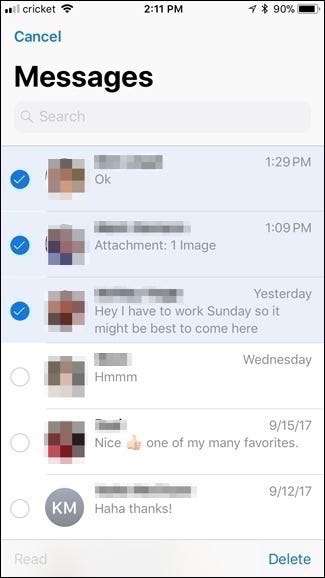
Chỉ riêng tin nhắn văn bản không thực sự sử dụng nhiều dung lượng như vậy. Tuy nhiên, nếu bạn đã có nhiều năm ảnh và video mà bạn đã gửi và nhận, thì có khả năng là bạn vẫn cần kiểm tra tin nhắn.







